Rask Tips: Hvordan Se Kjøpshistorikken din på Google Play

Se vår Google Play Kjøpshistorikk ved å følge disse nybegynnervennlige trinnene for å holde apputgiftene dine under kontroll.
Når du ser et program eller en film på Netflix på en mobilenhet, kan det være lett å trykke på skjermen ved et uhell og trykke på en av kontrollene. Dette kan føre til at du hopper over en viktig del av en scene eller til og med hopper over en episode. For å beskytte deg mot å trykke på en kontrollknapp ved et uhell, har Netflix implementert en funksjon for skjermlås.
Skjermlåsen er relativt enkel, du må trykke på låseikonet to ganger for å få tilgang til resten av Netflix-kontrollene. Dette burde gjøre det mye vanskeligere å trykke på en knapp ved et uhell. Skjermlås er tilgjengelig på både Android og iOS, men støttes ikke på andre plattformer.
Tips: En ting som skjermlås ikke kan gjøre, er å forhindre systembevegelser, slik at du fortsatt kan lukke appen osv. Skjermlåsen er laget for å forhindre at du ved et uhell bruker Netflix-kontrollene.
For å bruke skjermlås, åpne en video på Netflix og trykk deretter på låseikonet. På Android er låseikonet nest fra venstre under fremdriftslinjen. På iOS er låsikonet helt til venstre i stedet, selv om det fortsatt er plassert under fremdriftslinjen.
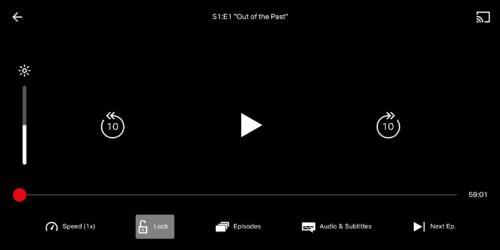
Mens du ser på en video på Netflix, trykker du på låseikonet, som du finner under fremdriftslinjen, enten andre fra venstre eller helt til venstre, avhengig av om du bruker henholdsvis Android eller iOS.
Når denne funksjonen er aktivert, vil alle trykk på skjermen vise et lite låsikon i stedet for de vanlige kontrollene.
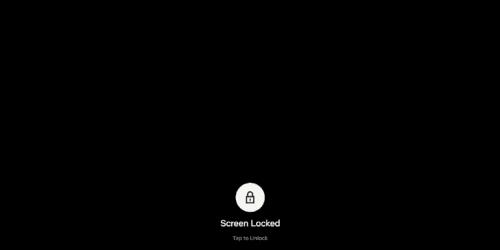
Hvis du trykker på skjermen, vises et låsikon i stedet for de vanlige kontrollene.
Trykk på låseikonet én gang for å endre det til et opplåsingsikon, og trykk deretter på låseikonet for å få tilgang til de vanlige Netflix-kontrollene.
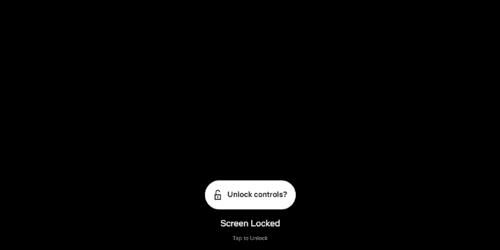
Trykk på låseikonet for å endre det til et opplåsingsikon, og trykk deretter på det igjen for å låse opp Netflix-kontrollene.
Prosessen for å aktivere og deaktivere skjermlås er identisk på både iOS og Android.
Se vår Google Play Kjøpshistorikk ved å følge disse nybegynnervennlige trinnene for å holde apputgiftene dine under kontroll.
Ha det moro i Zoom-møtene dine med noen morsomme filtre du kan prøve. Legg til en glorie eller se ut som en enhjørning i Zoom-møtene dine med disse morsomme filtrene.
Lær hvordan du fremhever tekst med farge i Google Slides-appen med denne trinn-for-trinn-veiledningen for mobil og datamaskin.
Samsung Galaxy Z Fold 5, med sitt innovative foldbare design og banebrytende teknologi, tilbyr ulike måter å koble til en PC. Enten du ønsker
Du har kanskje ikke alltid tenkt over det, men en av de mest utbredte funksjonene på en smarttelefon er muligheten til å ta et skjermbilde. Over tid har metode for å ta skjermbilder utviklet seg av ulike grunner, enten ved tillegg eller fjerning av fysiske knapper eller innføring av nye programvarefunksjoner.
Se hvor enkelt det er å legge til en ny WhatsApp-kontakt ved hjelp av din tilpassede QR-kode for å spare tid og lagre kontakter som en proff.
Lær å forkorte tiden du bruker på PowerPoint-filer ved å lære disse viktige hurtigtastene for PowerPoint.
Bruk Gmail som en sikkerhetskopi for personlig eller profesjonell Outlook-e-post? Lær hvordan du eksporterer kontakter fra Outlook til Gmail for å sikkerhetskopiere kontakter.
Denne guiden viser deg hvordan du sletter bilder og videoer fra Facebook ved hjelp av PC, Android eller iOS-enhet.
For å slutte å se innlegg fra Facebook-grupper, gå til den gruppens side, og klikk på Flere alternativer. Velg deretter Følg ikke lenger gruppe.







